Lưu bài thuyết trình PowerPoint của bạn đúng cách là vô cùng quan trọng để bảo vệ công sức và đảm bảo bạn có thể truy cập vào nó bất cứ khi nào cần. Bài viết này sẽ hướng dẫn bạn chi tiết cách lưu powerpoint trên máy tính một cách hiệu quả và an toàn, cùng với một số mẹo hữu ích để tối ưu hóa quá trình lưu trữ.
Các Phương Pháp Lưu Powerpoint Cơ Bản
PowerPoint cung cấp nhiều tùy chọn lưu trữ khác nhau, đáp ứng mọi nhu cầu của bạn. Dưới đây là một số phương pháp lưu powerpoint trên máy tính phổ biến nhất:
- Save: Đây là cách lưu nhanh nhất, lưu đè lên file hiện tại với những thay đổi mới nhất. Sử dụng phím tắt
Ctrl + S(Windows) hoặcCommand + S(Mac) để tiết kiệm thời gian. - Save As: Tùy chọn này cho phép bạn lưu một bản sao của bài thuyết trình với tên file hoặc định dạng khác, mà không ảnh hưởng đến file gốc. Bạn có thể chọn lưu ở vị trí khác trên máy tính hoặc trên các dịch vụ lưu trữ đám mây.
- Save a Copy: Tương tự như Save As, nhưng sẽ tự động mở bản sao mới, giúp bạn làm việc trên bản sao mà không sợ thay đổi file gốc.
Lưu Powerpoint Với Định Dạng Khác
Ngoài định dạng mặc định (.pptx), PowerPoint còn hỗ trợ lưu file với nhiều định dạng khác, phục vụ các mục đích khác nhau. Ví dụ:
- .pdf: Định dạng này giúp bài thuyết trình của bạn được hiển thị nhất quán trên mọi thiết bị, không bị lỗi font chữ hay định dạng.
- .ppsx (PowerPoint Show): Cho phép bạn mở bài thuyết trình ở chế độ trình chiếu ngay lập tức, rất tiện lợi khi thuyết trình trước đám đông.
- .mp4: Chuyển đổi bài thuyết trình thành video, giúp bạn chia sẻ dễ dàng trên mạng xã hội hoặc các nền tảng khác.
 Định Dạng Lưu PowerPoint
Định Dạng Lưu PowerPoint
Mẹo Lưu Powerpoint Hiệu Quả
Dưới đây là một số mẹo giúp bạn cách lưu powerpoint trên máy tính một cách hiệu quả hơn:
- Lưu thường xuyên: Hãy tập thói quen lưu file sau mỗi vài phút để tránh mất dữ liệu do sự cố bất ngờ.
- Sử dụng tên file rõ ràng: Đặt tên file mô tả nội dung bài thuyết trình, giúp bạn dễ dàng tìm kiếm sau này. Ví dụ:
Bao_cao_kinh_doanh_quy_3_2024.pptx. - Tổ chức thư mục hợp lý: Sắp xếp các file PowerPoint vào các thư mục theo chủ đề hoặc dự án để dễ dàng quản lý.
- Sao lưu dữ liệu: Định kỳ sao lưu các file PowerPoint quan trọng lên ổ cứng ngoài hoặc dịch vụ lưu trữ đám mây để phòng trường hợp máy tính bị hỏng.
Lưu Powerpoint Trực Tuyến
Với sự phát triển của công nghệ, bạn có thể lưu powerpoint trên máy tính và đồng bộ với các dịch vụ lưu trữ đám mây như Google Drive, OneDrive, Dropbox. Điều này giúp bạn truy cập bài thuyết trình từ bất kỳ thiết bị nào có kết nối internet.
Kết luận
Cách chụp ảnh màn hình máy tính dell và việc nắm vững cách lưu powerpoint trên máy tính là kỹ năng thiết yếu cho bất kỳ ai sử dụng phần mềm này. Hy vọng bài viết này đã cung cấp cho bạn những thông tin hữu ích để lưu trữ bài thuyết trình một cách hiệu quả và an toàn.
FAQ
- Tôi có thể khôi phục file PowerPoint chưa được lưu không?
- Làm thế nào để chuyển đổi PowerPoint sang PDF?
- Định dạng nào tốt nhất để lưu PowerPoint khi thuyết trình?
- Tôi nên lưu PowerPoint ở đâu trên máy tính?
- Làm thế nào để bảo vệ file PowerPoint bằng mật khẩu?
- Tôi có thể lưu PowerPoint trên điện thoại di động không?
- Làm thế nào để chia sẻ file PowerPoint với người khác?
Mô tả các tình huống thường gặp câu hỏi
Người dùng thường gặp khó khăn khi lưu PowerPoint với định dạng khác, hoặc khi muốn khôi phục file chưa được lưu. Một số người cũng thắc mắc về cách lưu trữ PowerPoint trực tuyến và cách chia sẻ file với người khác.
Gợi ý các câu hỏi khác, bài viết khác có trong web.
Bạn có thể tìm hiểu thêm về cách chụp màn hình máy tính bàn hoặc phím tắt máy tính nhanh. Ngoài ra, bạn cũng có thể xem bài viết về cắt ảnh màn hình máy tính.


